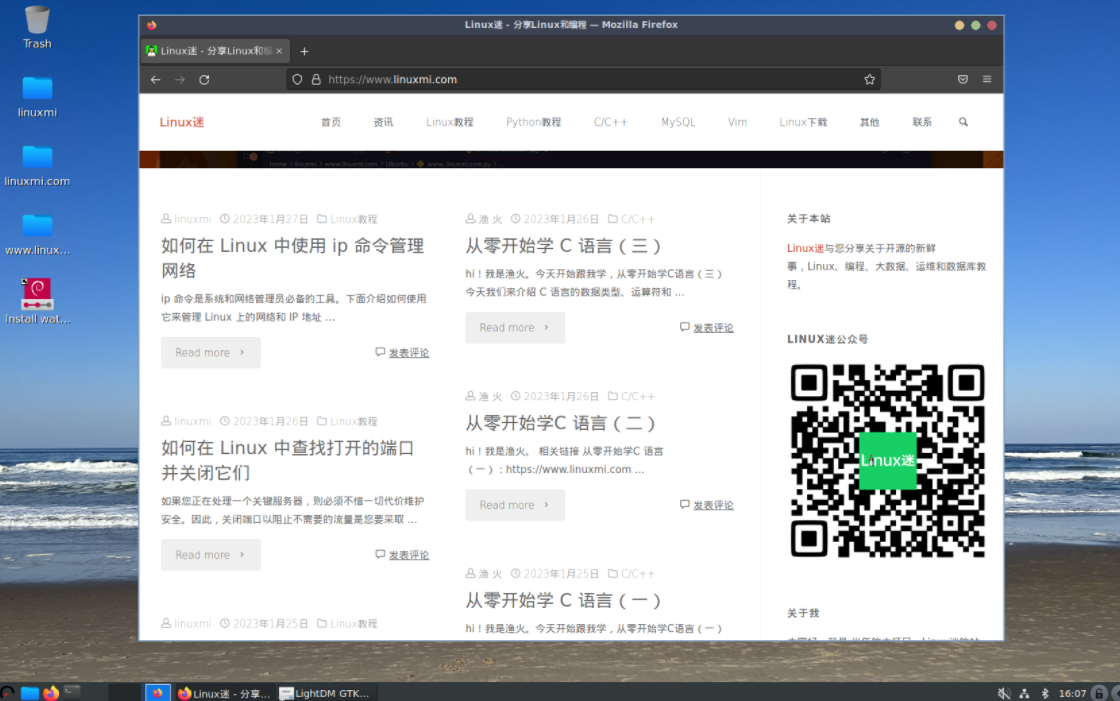随着科技的发展,虚拟化技术变得越来越重要,它允许我们在同一台计算机上运行多个操作系统,VMware是一款强大的虚拟化软件,它可以在同一台计算机上创建多个虚拟机(VM),每个虚拟机都可以运行其自己的操作系统,在本文中,我们将向您展示如何在VMware上安装深度Linux。

1. 您需要下载并安装VMware软件,您可以在VMware官方网站上找到适合您操作系统的版本并下载。
2. 您需要下载深度Linux的ISO镜像文件,您可以在深度Linux官方网站上找到并下载。
1. 打开VMware,点击“创建新的虚拟机”。
2. 在弹出的窗口中,选择“典型”并点击“下一步”。
3. 选择“稍后安装操作系统”,然后点击“下一步”。
4. 选择“Linux”作为操作系统,选择“深度Linux 64位”作为版本,然后点击“下一步”。
5. 为虚拟机命名并选择存储位置,然后点击“下一步”。
6. 根据您的计算机配置调整资源分配,然后点击“下一步”。
7. 点击“完成”以创建新的虚拟机。
8. 在新建的虚拟机中,选择“编辑虚拟机设置”,然后在“CD/DVD”选项中选择使用ISO镜像文件,选择您下载的深度Linux ISO文件。
9. 启动虚拟机,开始安装深度Linux。
1. 在安装过程中,您需要选择语言、键盘布局等选项,根据您的需求进行选择。
2. 分区时,建议选择“手动”进行分区,这样可以更好地控制系统的布局。
3. 安装完成后,记得更新系统并安装必要的软件。
Linux是一个开源的操作系统,由于其灵活性和稳定性,被广泛应用于服务器、嵌入式系统和超级计算机等领域,以下是一个Linux小知识:Linux的文件系统是层次结构,所有的文件和目录都从根目录“/”开始,这与Windows的文件系统有很大的不同,Windows的文件系统是基于驱动器的。
在Linux中,所有的硬件设备都被视为文件,这使得在Linux中管理硬件变得相对简单,您可以通过读写“/dev/sda”文件来管理第一个SATA硬盘。
希望本文能帮助您在VMware上成功安装深度Linux,同时也希望分享的Linux小知识能增加您对Linux的了解,如果您有任何问题或需要进一步的帮助,欢迎随时向我们提问,祝您使用愉快!
为您分享